Power BI -osan lisääminen
Voit lisätä sivulle Power BI -komponentin, jotta voit näytää portaalissasi Power BI -koontinäyttöjä ja -raportteja.
Power BIon otettava käyttöön ennen Power BI -komponenttien lisäämisen aloittamista. Lisätietoja on kohdassa: Power BI-integroinnin määrittäminen.
Power BI -komponentin lisääminen sivulle
Avaa suunnitteluohjelma sivun sisällön ja komponenttien muokkaamista varten.
Valitse sivu, jota haluat muokata.
Valitse osa, johon haluat lisätä Power BI -komponentin.
Siirrä hiiren osoitin minkä tahansa muokattavan kaavion päälle ja valitse komponenttipaneelissa Power BI -kuvake.
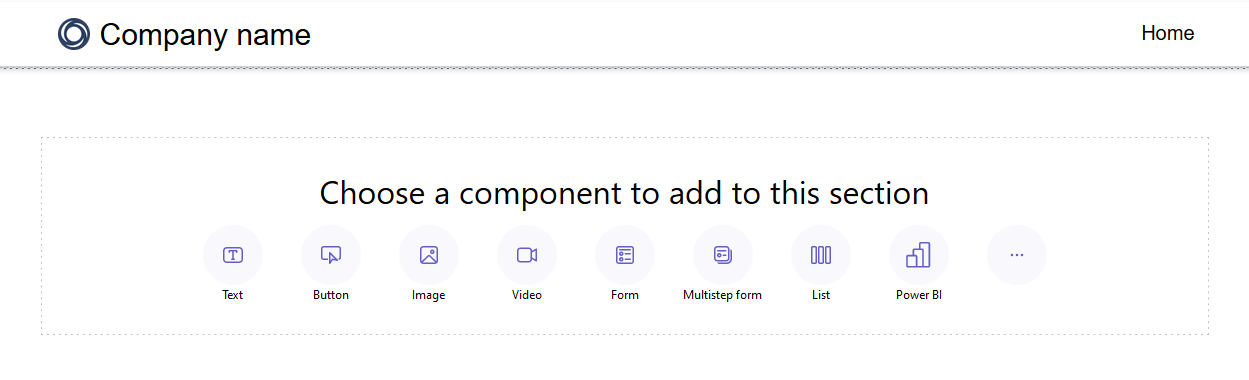
Valitse Muokkaa, jos haluat määrittää Power BI -koontinäytön näyttöominaisuudet.

Näytön oikealla puolella olevaan ominaisuusruutuun syötetään seuraavat tiedot:
Käyttötyyppi: Valitse avattavasta luettelosta yrityksen tarpeita vastaava vaihtoehto.
- Upota asiakkaidesi käyttöön
- Upota organisaation käyttöön
- Julkaise verkossa
Upota asiakkaita varten – Voit jakaa turvallisesti Power BI -koontinäyttöjä tai -raportteja ulkoisille käyttäjille, joilla ei ole Power BI -lisenssiä tai Microsoft Entra -todentamismäärityksiä. Tämä vaihtoehto käyttää Power BI Embedded -palveluita Power BI -koontinäyttöjen tai -raporttien integrointiin portaalissasi.
Muistiinpano
Varmista, että Power BI Embedded- palvelu on käytössä ja että vastaavat Power BI -työtilat on valittu ja jaettu tekijän tai kirjautuneen käyttäjän kanssa.
Upota organisaatiota varten – Voit jakaa turvallisesti Power BI -koontinäyttöjä tai -raportteja todennetuille Microsoft Entra ID -käyttäjille.
Muistiinpano
Varmista, että olet jakanut Power BI -työtilat tekijän ja kohdeportaalin käyttäjien kanssa.
Julkaise verkkoon – Voit jakaa Power BI -koontinäyttöjä tai -raportteja kenelle tahansa verkossa.
Lisätietoja käyttöoikeustyypeistä on kohteessa Power BI -käyttöoikeustyyppien näkökohtia.
Työtila: Valitse Power BI -työtila luettelosta.
Valitse tyyppi: Valitse tyypiksi luettelosta Koontinäyttö tai Raportti.
- Koontinäyttö – Näyttääksesi kohteen verkkosivulla voit valita Koontinäyttö ja sitten Ruutu valitussa koontinäytössä.
- Raportti – Näyttääksesi kohteen verkkosivulla voit valita Raportti ja sitten raportissa Sivu.
Käytä rooleja: Jos olet määrittänyt rooleja Power BI:ssä ja delegoinut ne raportteihin, sinun on syötettävä oikeat roolit tähän kenttään.
- Voit määrittää useita rooleja pilkulla erotettuina (esim.
role_1,role_2). Lisätietoja Power BI -roolien määrittämisestä on kohdassa Power BI:n rivitason suojaus (RLS). - Tämä vaihtoehto on käytettävissä vain käyttöoikeustyypissä Upota asiakkaita varten.
- Voit määrittää useita rooleja pilkulla erotettuina (esim.
Käytä suodatinta: käyttäjä voi ladata raportin valmiiksi suodatettuilla arvoilla. Käyttäjä voi määrittää kentässä suodatusehdon.
- Suodatinparametrissa ei saa olla etuliitettä
?filter=''. Esimerkki:Table/Field eq 'value'.
Lisätietoja on suodatusparametrien tiedoissa. - Tätä vaihtoehtoa voivat käyttää vain Raportit sekä käyttöoikeustyypit Upota asiakkaita varten ja Upota organisaatiota varten.
- Suodatinparametrissa ei saa olla etuliitettä
Upota koodin URL-osoite: syötä upotuskoodin URL-osoite.
- Lisätietoja upotuskoodien luomisesta ja hallitsemisesta löytyy kohteesta Julkaise verkkoon Power BI:stä
- Tämä vaihtoehto on käytettävissä vain käyttöoikeustyypissä Julkaise verkkoon.
Power BI:n käyttöoikeustyyppiin liittyvät näkökohdat
Seuraavassa luettelossa on tietoja Power BI:n käyttöoikeustyypeistä lyhyesti ja käyttöoikeustyyppiin liittyviä näkökohtia Power Pagesissa. Lisätietoja Power BI -käyttöoikeustyypeistä on kohdassa Erot: Power BI -palvelu ja Power BI Embedded.
Upota asiakkaita varten:
Näyttää luettelon työtiloista, jotka on jaettu käyttäjälle, joka on kirjautuneena ja jolla on käytössä Power BI Embedded -palvelu.
Käyttää Power BI Embedded -palvelua.
Jos olet käyttänyt Power BI Embedded -palvelua aiemmin Power Pagesin kanssa, saat varoitussanoman, jonka mukaan sinun on poistettava Power BI -visualisointi käytöstä hallintakeskuksessa ja otettava se käyttöön taas, kun valitset Upota asiakkaitasi varten:
Kun tämä sanoma tulee näkyviin, varmista, että otat visualisoinnit pois käytöstä ja sitten otat ne käyttöön Power BI uudelleen.
Jos lisäät Power BI:n ja Upota asiakkaita varten -käyttötyypin verkkosivustolle, jota voi käyttää nimettömästi, kuka tahansa voi nähdä koontinäytön. Jos haluat suojata tämän sivun, lue Sivuoikeudet Power Pagesissa.
Upota omaa organisaatiostasi varten:
- Näyttää luettelon työtiloista, jotka on jaettu kirjautuneen käyttäjän kanssa.
- Käyttää Microsoft Entra -todennusta.
Julkaise verkkoon: verkossa kuka tahansa voi tarkastella julkaisemaasi raporttia tai visualisointia. Tähän vaihtoehtoon ei vaadita todennusta. Lisäksi kaikki näkevät raporttiesi koostamien tietojen tarkkuustason. Varmista ennen raportin julkaisemista, että voit jakaa tiedot ja visualisoinnit julkisesti. Älä julkaise luottamuksellisia tai arkaluontoisia tietoja. Tarkista organisaatiosi käytännöt ennen julkaisemista.
Yleisiä Power BI:hin liittyviä näkökohtia
- Power Pagesin suunnittelustudion suorituskyky voi heiketä seuraavista syistä, kun käytetään Power BI -työtiloja:
- Kirjautuneen käyttäjän kanssa on jaettu suuri määrä työtiloja.
- Power BI -työtilat jaetaan useiden käyttäjien kesken.
- Sieppaa Liquid -muuttujaa ei tueta suunnittelustudiossa silloin, kun Power BI -komponentin kanssa työskennellään.
- Jos poistat verkkosivuston ja valmistelet uuden sivuston käyttämällä samaa määritystä, uuden sivuston sovelluksen tunnus on lisättävä Portaalin Power BI Embedded -palvelun Microsoft Entra -käyttöoikeusryhmään. Lisätietoja on kohdassa Power BI-integroinnin määrittäminen.
- Jos teet muutoksen Power Platform -hallintakeskuksen Power Pages -osaan, sinut täytyy ladata suunnittelustudio uudelleen, jos se on sinulla jo avattuna.
- Käyttäjien lisääminen Power BI -koontinäyttöihin ja -raportteihin saattaa näkyä suunnittelustudio vasta hetken päästä.
- Power BI -koontinäyttöjä ja -raportteja, jotka on yhdistetty jaettuun tietojoukkoon eri työtilassa, ei tueta.
- Sivutettuja Power BI -raportteja ei tueta.
- Jos käytät Power BI:n Upota asiakkaita varten -käyttöoikeustyyppiä raporttien ja koontinäyttöjen tarjoamiseksi asiakkaille, katso powerbi-client-JavaScript-kirjastosta kehittyneitä mukautuksia.
- Jos käytät Power BI:n Upota omaa organisaatiostasi varten -käyttöoikeustyyppiä ja haluat piilottaa suodatinruudun, katso kohta suodatinruudun piilottaminen lukutilassa Power BI -ohjeista.
Power BI:n suorituskykyyn ja optimointiin liittyvät näkökohdat
Useiden Power BI -työtilojen upottaminen voi vaatia ylimääräisiä toimenpiteitä. Seuraavissa resursseissa on lisätietoja Power BI Embeddedin vianmäärityksestä, optimoinnista ja parhaista käytännöistä:
- Power BI Embedded -sovelluksen sisällönhahmonnuksen vianmääritys
- Power BI Embedded -suorituskyvyn parhaat käytännöt
- Power BI:n optimointiopas